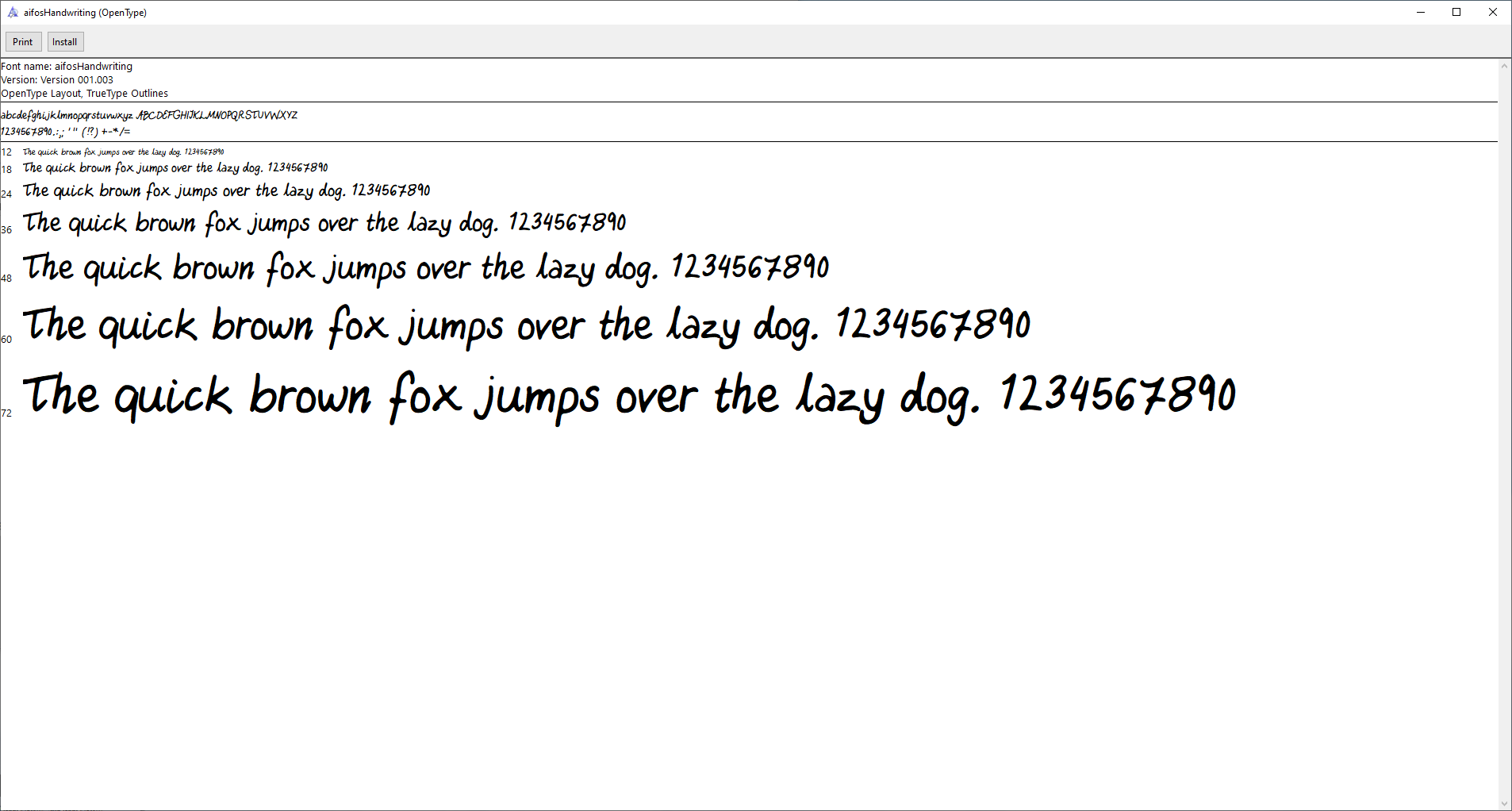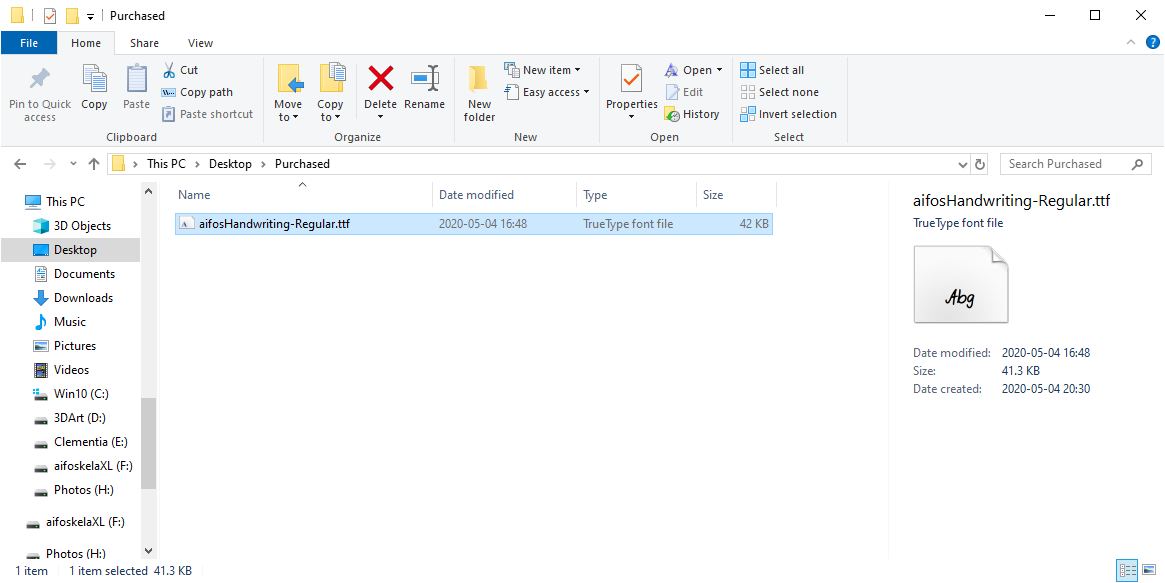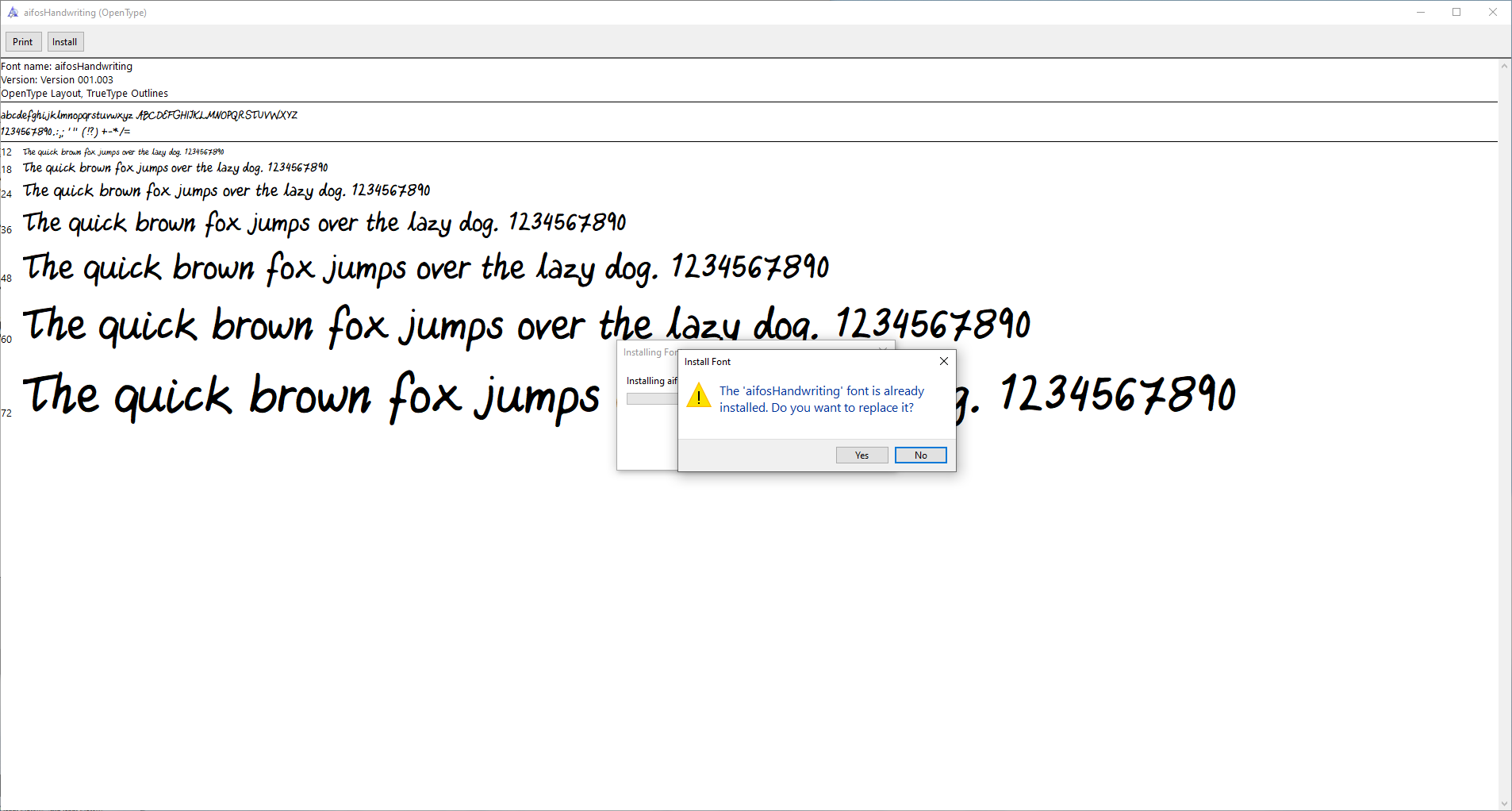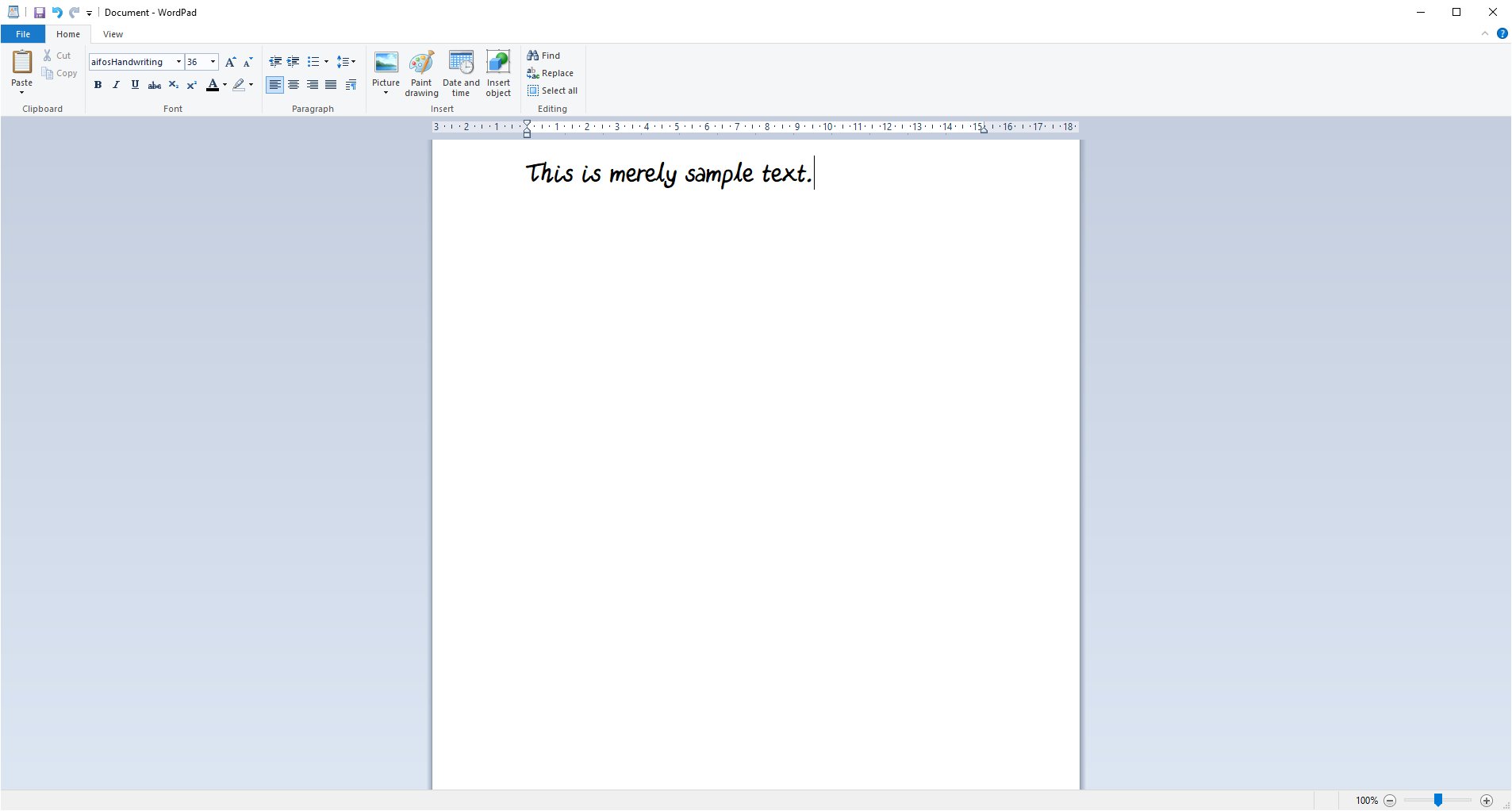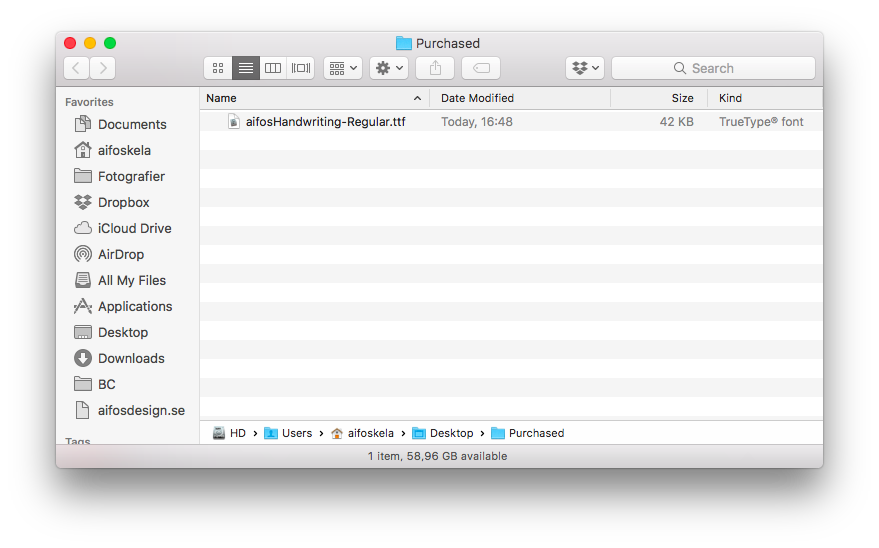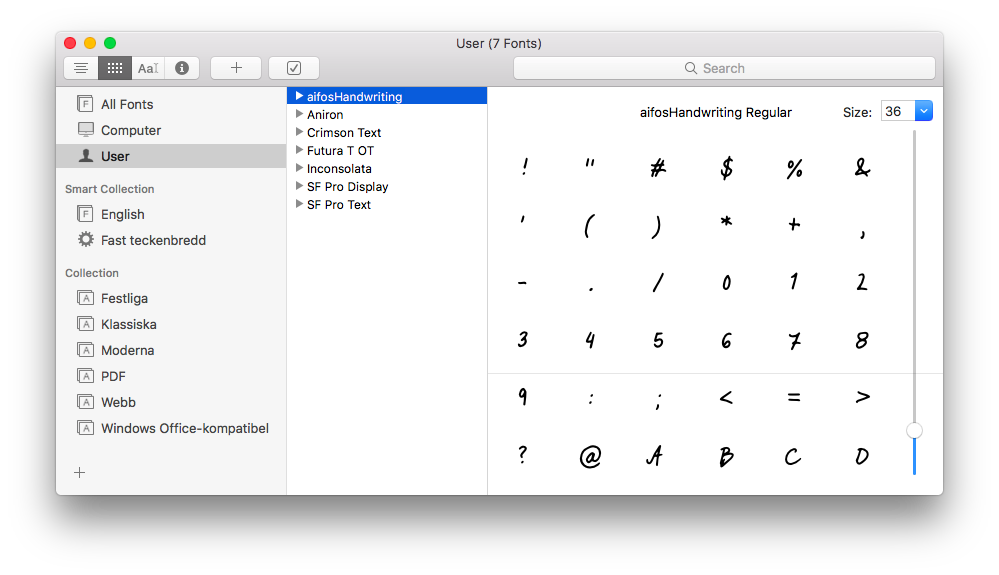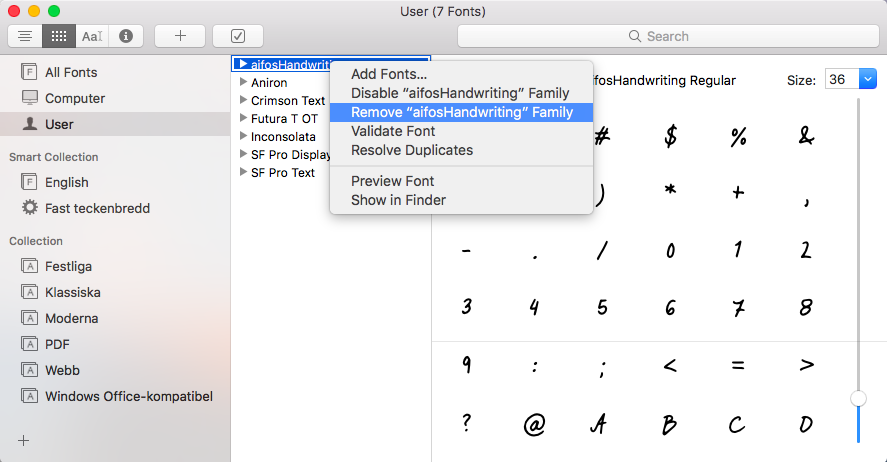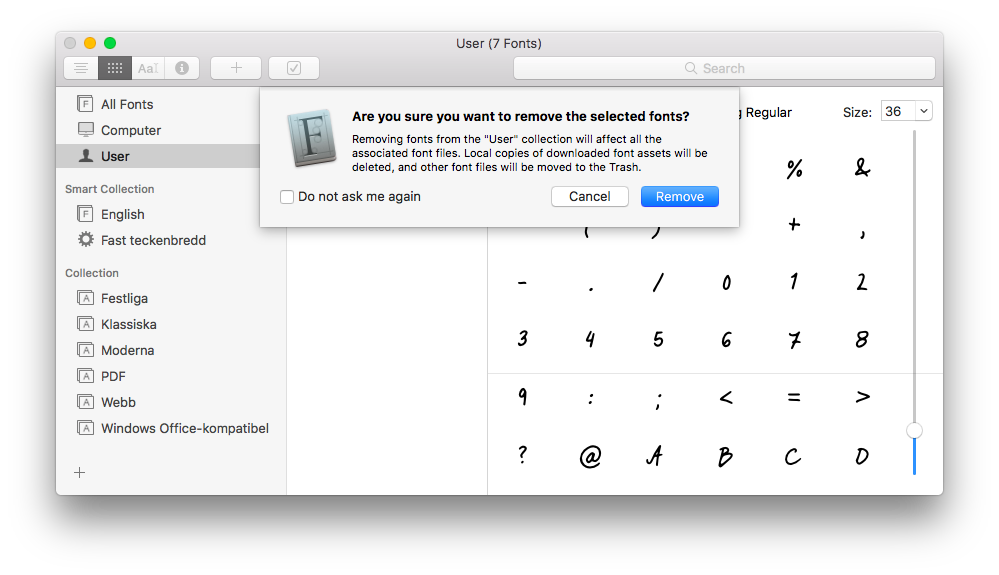Denna korta tutorial har som syfte att åskådliggöra hur enkelt det är att installera nya typsnitt i såväl Windows som macOS. Som exempel används Sanning Arkitekters typsnitt aifosHandwriting, men samma procedur gäller även för andra typsnitt.
Tillvägagångssättet i Windows-miljö avhandlas först – om Du använder macOS och vill hoppa direkt till det relevanta avsnittet, vänligen klicka här.
Följande exempel redovisas i Windows 10-miljö, men tillvägagångssättet bör vara direkt översättningsbart för alla moderna Windows-operativsystem.
Navigera till förvärvad typsnittsfil. För typsnittsfamiljer med fler än en stil installeras varje enskild typsnittsfil för sig.
Dubbelklicka på filen för att öppna installationsfönstret.
Klicka på Install för att installera typsnittet.
Om en tidigare version av typsnittet redan finns installerat, klicka Yes vid dialogruteförfrågan om att ersätta typsnittet, givet att versionen Du avser installera är en relevant uppdatering.
Nu är typsnittet installerat och registrerat, och bör finnas som ett valbart alternativ för typsnitt i alla ordbehandlingsprogram som erbjuder ett sådant val. Det är bara att starta valfri ordbehandlare och välja Ditt nyinstallerade typsnitt.
Om ordbehandlaren var aktiv i bakgrunden medan du installerade typsnittet kan programmet behöva startas om innan den läser in förändringarna i typsnittsregistret.
Installeringsfönstret kan stängas ned, och om typsnittsfamiljen inkluderar fler stilar, så kan Du upprepa proceduren för att installera även dessa.
Navigera till förvärvad typsnittsfil. För typsnittsfamiljer med fler än en stil installeras varje enskild typsnittsfil för sig.
Dubbelklicka på filen för att öppna installationsfönstret.
Klicka på Install Font för att installera typsnittet.
I Font Book-fönstret bör nu typsnittet finnas registrerat i den användarinstallerade typsnittskategorin. Om typsnittet inte skulle återfinnas, vänligen avsluta programmet och starta Font Book på nytt. Då bör listvyn vara uppdaterad.
Om en tidigare version av typsnittet redan finns installerat bör valideringen som föregår installation uppmärksamma Dig om detta. Stäng då ned valideringsfönstret för att avbryta installationen, och leta upp den tidigare versionen av typsnittet i Font Book.
Högerklicka på typsnittet i Font Book, och välj Remove "FontFamilyName" Family.
Bekräfta genom att klicka på Remove.
Det kan vara så att typsnittet dröjer sig kvar i listvyn ändå, och då brukar en omstart av programmet Font Book tvinga fram en uppdatering av registret.
När den tidigare versionen av typsnittet är avinstallerad kan den nya versionen installeras problemfritt enligt tidigare instruktion, utan att riskera dublettkomplikationer.
Nu är typsnittet installerat och registrerat, och bör finnas som ett valbart alternativ för typsnitt i alla ordbehandlingsprogram som erbjuder ett sådant val. Det är bara att starta valfri ordbehandlare och välja Ditt nyinstallerade typsnitt.
Om ordbehandlaren var aktiv i bakgrunden medan Du installerade typsnittet kan programmet behöva startas om innan den läser in förändringarna i typsnittsregistret.
Font Book kan stängas ned, och om typsnittsfamiljen inkluderar fler stilar, så kan Du upprepa proceduren för att installera även dessa.
Om något problem uppstår, lämna gärna en kommentar nedan, så skall vi göra vårt bästa att försöka lösa eventuella problem.
Rekommenderade tutorials att fortsätta med:
How to rotate an HDRI environment texture in Blender 2.82
Om Du vill återvända till översikten över våra tutorials, vänligen klicka här.